PS怎么给人物做虚线描边?昨天小编教了大家怎么给人物描边,方法很简单的,相信各位小伙伴已经掌握了。那么今天呢,小编就来跟大家说说,怎么给人物做虚线的描边,这个虚线描边跟前面的实线描边,是用不同的方法弄的哦,大家要注意啦,不说那么多的废话了,直接进入主题。
首先,就是打开我们要用的的人物素材了,用魔棒工具选中人物→Ctrl+J复制图层→关掉图层0,这个步骤就跟昨天做人物描边的一样,这个步骤小编就不发图了,大家可以看回人物描边那篇文章。
好了,言归正传,我们点击图层一这里,然后找到钢笔工具,然后再看到上面的工具属性栏,我们选择形状,不要弄填充,只需要描边,描边颜色就选自己喜欢的,最重要的是,在描边选项这里,选择虚线的线条。
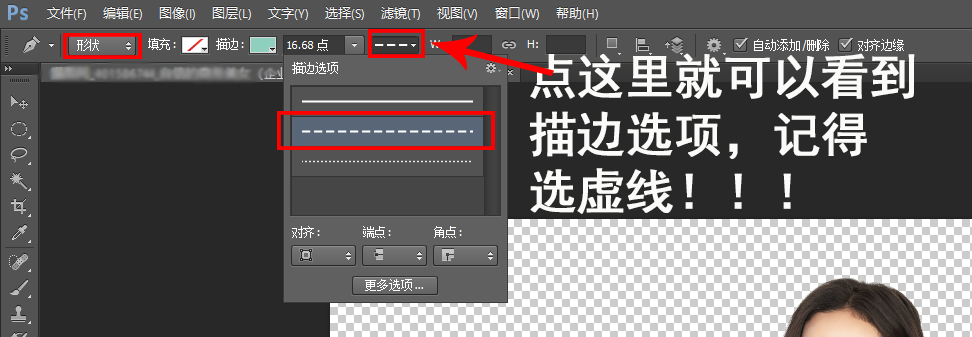
把这些属性弄好之后,我们把【形状】换成【路径】,然后就用钢笔工具给人物锚点,大家先随便弄一下,等会再调整也行。
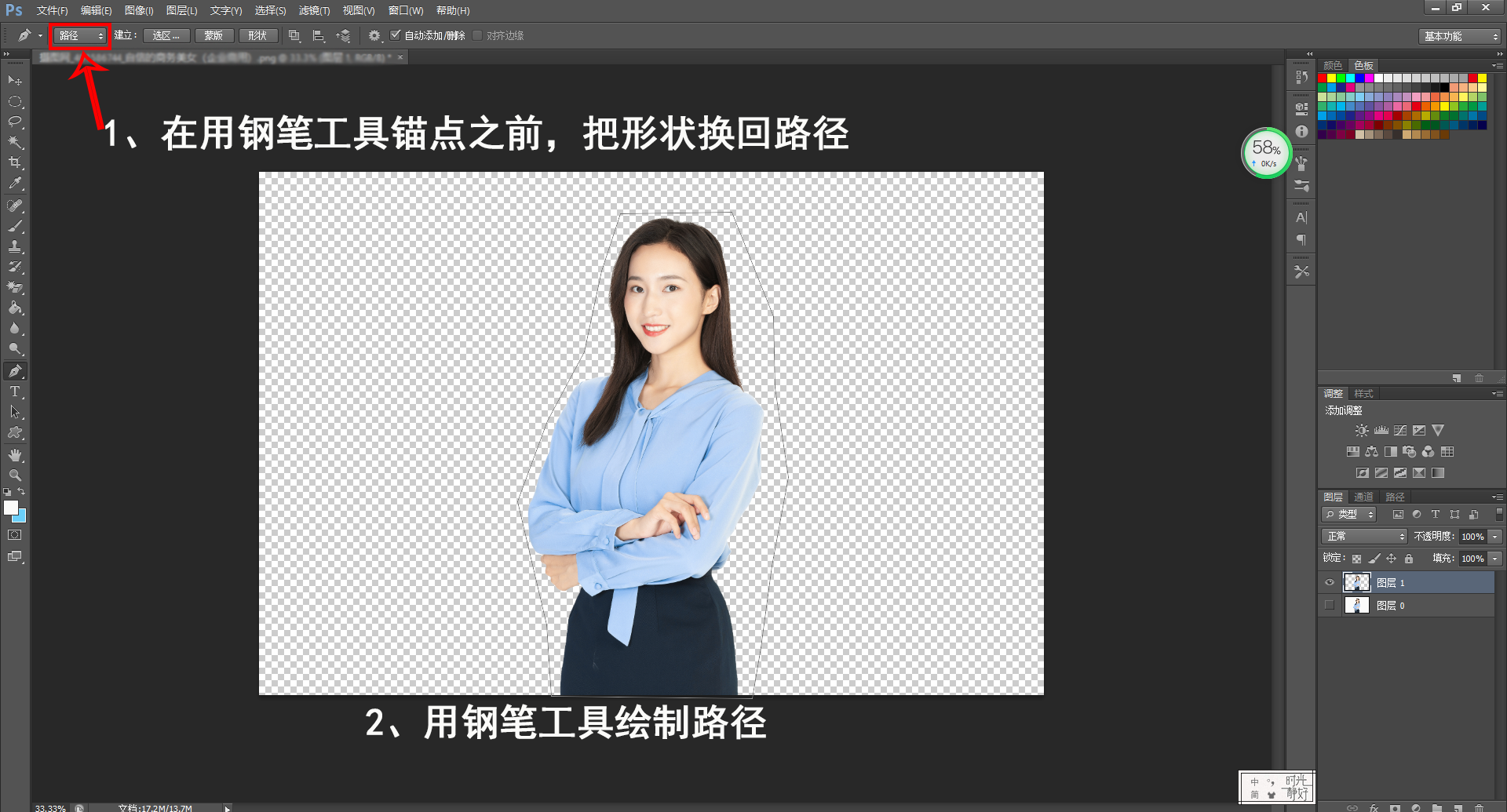
弄完路径之后,我们点一下上面的【形状】,这次是点蒙版旁边的那个哦,大家可以发现,路径已经变成了虚线描边了,大功告成啦!

有些小伙伴可能觉得这个虚线描边好像有点大,没关系,我们可以调整的;一些小伙伴不想看到人物下面的虚线描边,感觉有点违和,这个也是可以做调整的。
好啦,这就是今天的内容了,小伙伴们掌握了制作虚线描边的方法了没?还没学会就赶紧多做几次,练多了才会牢记心底的哦。
各位小伙伴,如果想学PS的知识,又对我们学校感兴趣的话,可以来看看我们的官网https://www.gzjsj.com/course/photoshop/,浏览一下我们的PS课程,方便的话,还可以到校看看,来验证小编所说的是否属实。在美迪电商教育学习,一定可以学到有用的知识!在我们这里学PS,搞懂设计没问题!
以上小编为您整理的PS怎么给人物做虚线描边?就分享结束啦!想学习就要多问、多练、多思考,希望您能够早日成为大神。
想了解更多内容请联系:在线咨询
¥询价 课时:详询
¥询价 课时:详询
¥询价 课时:详询
¥询价 课时:详询
¥询价 课时:详询